Kamery Ring ponúkajú veľmi pohodlný spôsob zabezpečenia vášho domova a kontroly vašej rodiny bez ohľadu na to, kde sa nachádzate.
Kamery Ring sú dostupné vo viac ako 40 krajinách sveta vrátane:
- Severná Amerika: Spojené štáty, Kanada, Mexiko
- Južná Amerika: Brazília, Čile, Kolumbia
- Európa: Spojené kráľovstvo, Nemecko, Francúzsko, Taliansko, Španielsko, Holandsko, Belgicko, Rakúsko, Švajčiarsko, Dánsko, Nórsko, Švédsko, Fínsko, Írsko
- Ázia: Japonsko, Singapur, Malajzia, Filipíny, Thajsko, India
- Austrália: Austrália, Nový Zéland
Kamery Ring sú domáce bezpečnostné kamery, ktoré umožňujú používateľom sledovať svoje domovy na diaľku pomocou smartfónov.
Niekedy sa však používatelia môžu stretnúť s problémami, keď sa ich kamery Ring nepripoja k sieti Wi-Fi, čo im sťažuje prístup k ich kamerám na diaľku.
Tento problém môže byť spôsobený rôznymi faktormi vrátane problémov so samotnou sieťou WiFi, hardvérom kamery Ring alebo aplikáciou Ring.
Tieto kamery sú bezdrôtovo pripojené a diaľkovo ovládané prostredníctvom telefónu, ale na väčšinu svojich funkcií potrebujú stabilné internetové pripojenie.
Ak nie ste schopní pripojiť sa k sieti Wi-Fi, kamera Ring by v podstate nefungovala. V tomto článku sa budeme venovať tomu, ako môžete tento problém vyriešiť a aké alternatívy môžete použiť!
Čítajte ďalej a dozviete sa viac!
Skontrolujte svoje internetové pripojenie
Existuje niekoľko dôvodov, prečo je pre kamery Ring nevyhnutné stabilné internetové pripojenie. Po prvé, kamera musí prenášať vysokokvalitné obrazové a zvukové kanály do mobilného zariadenia alebo počítača používateľa. To si vyžaduje značnú šírku pásma a pomalé alebo nestabilné internetové pripojenie môže mať za následok nekvalitné video a audio kanály alebo dokonca odpojenie.
Po druhé, kamera Ring sa pri ukladaní zaznamenaných videozáznamov spolieha na cloudové úložisko. Bez internetového pripojenia nebude kamera schopná nahrať zaznamenaný záznam do cloudu, čo znamená, že používateľ nebude mať k záznamu prístup na diaľku.
Po tretie, stabilné internetové pripojenie je dôležité na včasné zasielanie oznámení. Kamera Ring odosiela oznámenia do mobilného zariadenia používateľa, keď sa zistí pohyb alebo niekto zazvoní na zvonček. Tieto oznámenia sú citlivé na čas a pomalé alebo nestabilné internetové pripojenie môže spôsobiť oneskorenie alebo zmeškanie oznámení.
Ak sa kamera Ring nepripája k sieti Wi-Fi, v prvom rade by ste mali skontrolovať svoje internetové pripojenie.
Skontrolujte, či je váš smerovač zapnutý a či máte silný signál. V prípade potreby môžete tiež skúsiť resetovať smerovač a modem.
Okrem toho sa uistite, že je váš modem pripojený priamo k smerovaču prostredníctvom ethernetového kábla, a nie bezdrôtovo.
Je dôležité dvakrát skontrolovať, či sú váš modem a smerovač správne nakonfigurované pre rýchlosť internetu, ktorú máte predplatenú.
Tieto informácie nájdete na webovej lokalite poskytovateľa internetových služieb alebo sa obráťte priamo na neho so žiadosťou o pomoc. Ak sú nastavenia nesprávne, kamera Ring sa nebude môcť pripojiť k sieti Wi-Fi.
Nakoniec sa uistite, že všetky brány firewall, rodičovská kontrola a nastavenia blokovania portov na vašom smerovači nebránia pripojeniu kamery Ring. Ak sú povolené, možno ich budete musieť upraviť, aby ste povolili prístup.
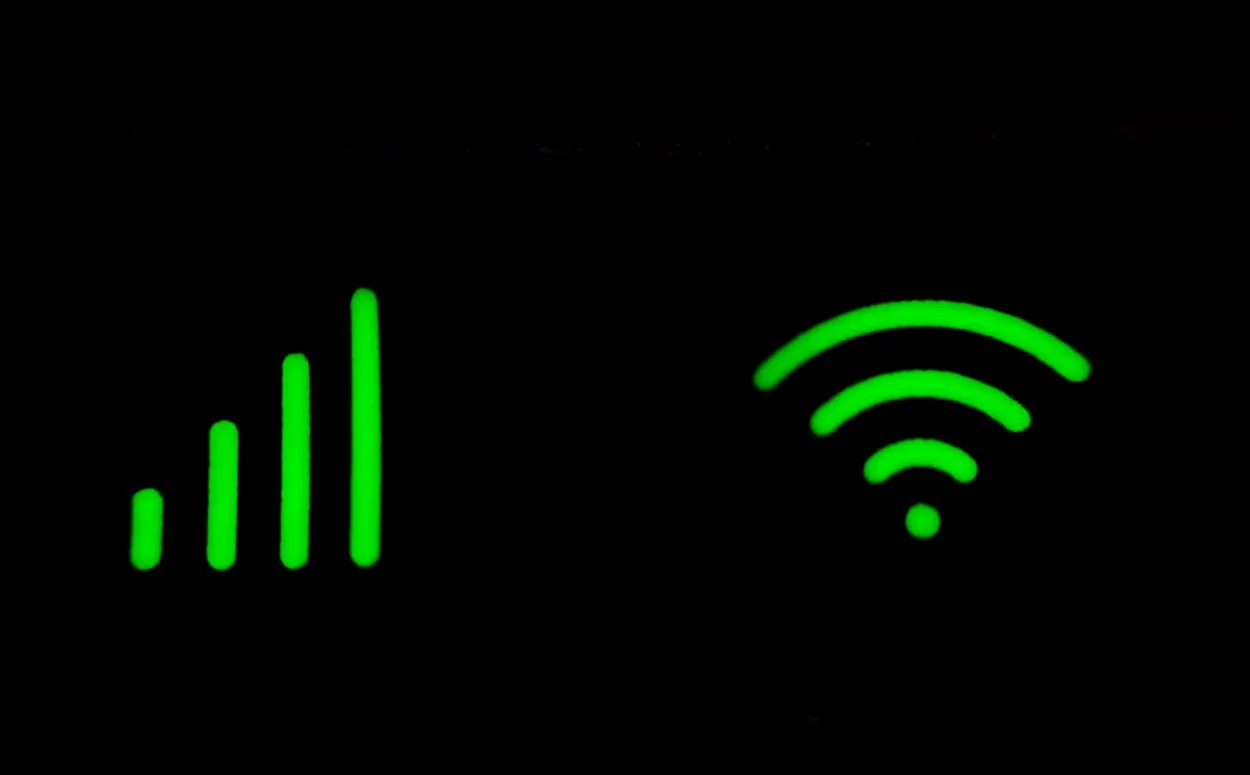
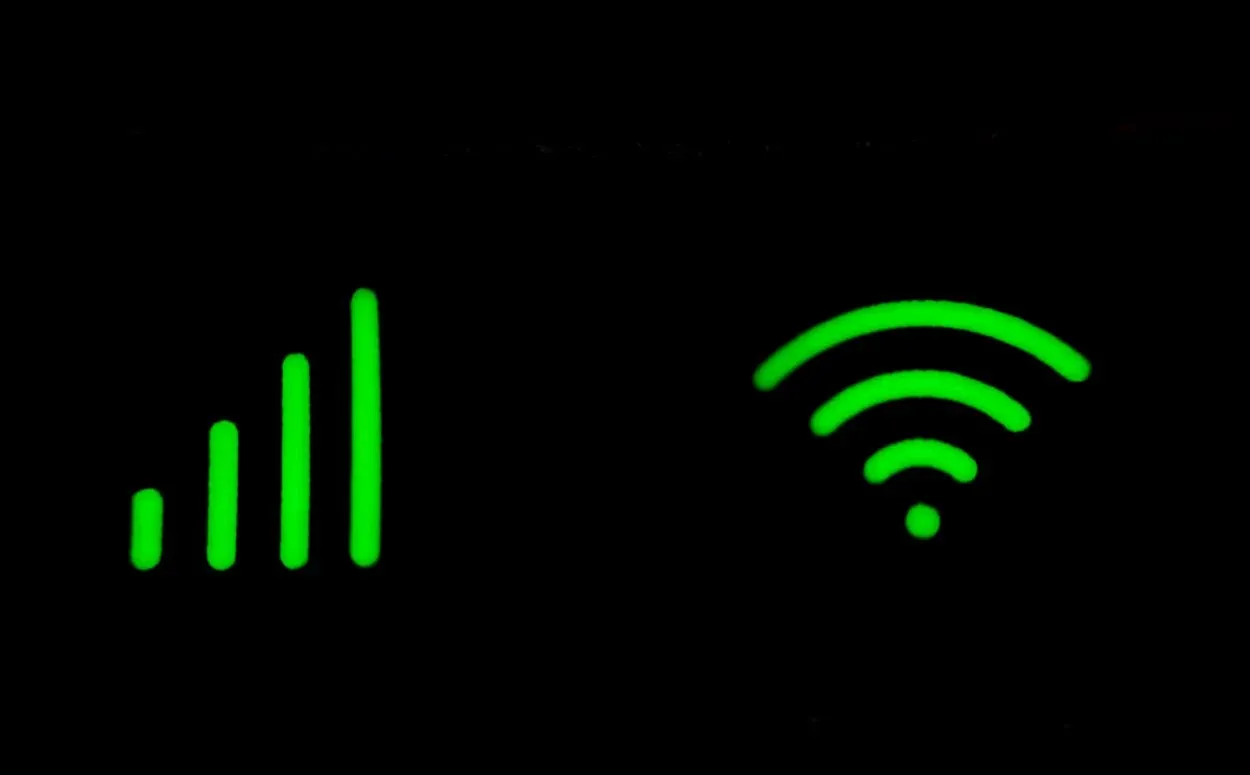
Check that your router is properly configured
Reštartujte smerovač
Ak máte problémy s pripojením kamery Ring k sieti Wi-Fi, jednou z prvých vecí, ktoré by ste mali vyskúšať, je reštartovanie smerovača.
Reštartovanie smerovača môže pomôcť vyriešiť akékoľvek dočasné problémy, ktoré môžu spôsobovať problém s pripojením. Ak to chcete urobiť:
- Odpojte napájací kábel smerovača zo zásuvky a počkajte aspoň tridsať sekúnd, kým ho znova zapojíte.
- Pred opätovným pokusom o pripojenie kamery Ring počkajte, kým sa router úplne naštartuje.
- Ak chcete skontrolovať, či sa zariadenie Ring úspešne pripojilo k sieti Wi-Fi, otvorte aplikáciu Ring a v hlavnej ponuke vyberte položku „Device Health“.
- Vedľa názvu zariadenia Ring by sa teraz malo zobraziť zelené koliesko, čo znamená, že je pripojené k sieti Wi-Fi.
Ak sa zdá, že sa vaša kamera Ring po reštartovaní smerovača stále nepripája k sieti Wi-Fi, možno budete musieť vyskúšať niektoré z ďalších krokov riešenia problémov uvedených v tomto článku.
| Výhody |
|---|
| 1. Obnovenie internetového pripojenia: Reštartovanie smerovača môže pomôcť obnoviť internetové pripojenie, čo môže zlepšiť celkový výkon kamery Ring. |
| 2. Odstránenie problémov s pripojením: Reštartovanie smerovača môže odstrániť bežné problémy s pripojením, napríklad pomalú rýchlosť internetu alebo prerušované pripojenie. |
| 3. Vymazanie vyrovnávacej pamäte: Reštartovanie smerovača môže vymazať vyrovnávaciu pamäť a obnoviť sieťové nastavenia, čo môže pomôcť vyriešiť prípadné konflikty alebo chyby v sieti. |
Súhrnne povedané, reštartovanie smerovača môže pomôcť obnoviť internetové pripojenie, odstrániť problémy s pripojením a vyčistiť vyrovnávaciu pamäť, čo môže v konečnom dôsledku zlepšiť výkon a spoľahlivosť kruhovej kamery.
Aktualizácia firmvéru smerovača
Aktualizácia firmvéru smerovača je dôležitým krokom na zabezpečenie toho, aby sa zariadenie Ring mohlo pripojiť k sieti Wi-Fi.
V závislosti od modelu a veku vášho smerovača sa môže proces aktualizácie líšiť, preto si pozrite používateľskú príručku vášho smerovača, kde nájdete konkrétne pokyny.
Pred pokusom o aktualizáciu smerovača by ste mali zálohovať všetky nastavenia a uložiť ich do počítača alebo na samostatné pamäťové zariadenie.
Ak chcete začať aktualizovať firmvér smerovača, otvorte webový prehliadač a do adresného riadka zadajte IP adresu smerovača. Ak neviete, aká je IP adresa, pozrite si používateľskú príručku smerovača alebo jednoducho vyhľadajte informácie v službe Google.
Po zadaní IP adresy smerovača do adresného riadka sa zobrazí prihlasovacia stránka, na ktorej musíte zadať svoje používateľské meno a heslo. Ak ste predvolené prihlasovacie údaje nikdy nemenili, zvyčajne ich nájdete v príručke. Po prihlásení vyhľadajte možnosť s názvom „Firmware“ alebo „Software“ a podľa pokynov aktualizujte firmvér smerovača.
Ak všetko ostatné zlyhá a firmvér smerovača sa vám nepodarí aktualizovať, obráťte sa na poskytovateľa internetových služieb (ISP), ktorý vám pomôže. Môže vám poskytnúť ďalšiu podporu alebo poslať technika, ktorý vám s týmto procesom pomôže.
Ak budete postupovať podľa týchto krokov a uistíte sa, že firmvér vášho smerovača je aktuálny, budete mať väčšiu šancu úspešne pripojiť zariadenie Ring k sieti Wi-Fi.
| Klady Zápory | |
|---|---|
| 1. Lepšia bezpečnosť: Aktualizácia firmvéru smerovača môže zlepšiť bezpečnosť siete, čo môže pomôcť ochrániť kameru Ring a ďalšie pripojené zariadenia pred potenciálnymi kybernetickými hrozbami. | 1. Problémy s kompatibilitou: Aktualizácia firmvéru smerovača môže spôsobiť problémy s kompatibilitou s kamerou Ring, najmä ak ide o starší model kamery alebo ak aktualizácia firmvéru nie je testovaná na kompatibilitu. |
| 2. Zlepšenie výkonu: Aktualizácia firmvéru smerovača môže zlepšiť celkový výkon siete, čo môže viesť k vyššej rýchlosti internetu a lepšiemu pripojeniu kamery Ring. | 2. Riziko „bricknutia“: Aktualizácia firmvéru smerovača predstavuje riziko „bricknutia“ smerovača, čo znamená, že môže dôjsť k jeho trvalému poškodeniu alebo nepoužiteľnosti. |
| 3. Opravy chýb a vylepšenia funkcií: Aktualizácia firmvéru smerovača môže opraviť chyby a pridať nové funkcie, ktoré môžu zlepšiť funkčnosť a použiteľnosť sieťovej a kruhovej kamery. | 3. Potrebné technické znalosti: Aktualizácia firmvéru smerovača si vyžaduje technické znalosti a vedomosti, ktoré nemusia byť dostupné alebo ľahko pochopiteľné pre všetkých používateľov. |
Aktualizácia firmvéru smerovača môže zlepšiť zabezpečenie, výkon a funkčnosť siete a kamery Ring, ale nesie so sebou aj riziko problémov s kompatibilitou, brickovania a vyžaduje technické znalosti.
Pred aktualizáciou firmvéru smerovača sa odporúča skontrolovať, či je firmvér kompatibilný s kamerou Ring a či nie sú s aktualizáciou spojené nejaké známe problémy alebo riziká.
Dôležité je tiež starostlivo dodržiavať pokyny výrobcu a pred aktualizáciou firmvéru zálohovať dôležité údaje a nastavenia.


Kontrola rušenia
Rušenie môže byť častou príčinou problémov s pripojením WiFi vašej kamery Ring.
Môže ho spôsobovať niekoľko vecí vrátane blízkej mikrovlnnej rúry, bezdrôtového telefónu alebo dokonca detskej opatrovateľky. Ak sa niektoré z nich nachádzajú v blízkosti vášho smerovača, môžu byť príčinou toho, že sa kamera Ring nepripája k sieti WiFi.
Ak chcete skontrolovať rušenie, začnite tým, že posuniete router a kameru Ring bližšie k sebe. Pomôže to zabezpečiť, aby signál nebol blokovaný alebo rušený predmetmi medzi nimi. Okrem toho, ak je to možné, premiestnite iné bezdrôtové zariadenia ďalej od smerovača a kamery Ring.
TIp
Ak má zariadenie Ring stále problémy s pripojením k sieti Wi-Fi, jedným z najjednoduchších riešení môže byť jednoduché premiestnenie smerovača bližšie k zariadeniu Ring. Je dobré nájsť v domácnosti miesto, kde budú tieto dve zariadenia od seba vzdialené do 15 až 20 metrov.
Nedávny prieskum
Podľa nedávnej správy spoločnosti OpenSignal, ktorá sa zaoberá mapovaním pokrytia bezdrôtových sietí, je rušenie WiFi významným problémom mnohých bezdrôtových sietí.
V správe sa zistilo, že v mestských oblastiach sú bezdrôtové siete často preťažené v dôsledku veľkého počtu zariadení a sietí pracujúcich v tesnej blízkosti.
Toto preťaženie môže spôsobovať rušenie, čo vedie k nižším rýchlostiam prenosu dát a zníženiu konektivity bezdrôtových zariadení, ako sú napríklad kruhové kamery.
Okrem toho sa v nedávnom prieskume PCMag zistilo, že rušenie WiFi je jednou z najčastejších príčin slabého výkonu WiFi v domácnostiach. V prieskume sa zistilo, že 45 % respondentov uviedlo problémy s rušením WiFi, 27 % uviedlo problémy s okolitými sieťami a 18 % uviedlo problémy s fyzickými prekážkami, ako sú steny a podlahy.


Ring security camera
Obnovenie továrenského nastavenia zariadenia Ring
| FAKTY & amp; FIGÚRY VÝHODY | |
|---|---|
| Obnovenie továrenského nastavenia zariadenia Ring vymaže všetky údaje a nastavenia a obnoví ho do predvoleného stavu. | Odstráni všetky softvérové problémy alebo chyby, ktoré môžu mať vplyv na výkon vášho zariadenia. |
| Zariadenia Ring možno resetovať do továrenského nastavenia stlačením a podržaním tlačidla nastavenia na 20 sekúnd. | Vymaže všetky uložené informácie od predchádzajúcich používateľov, čím zabezpečí úplnú kontrolu nad zariadením. |
| Podľa webovej stránky spoločnosti Ring môže resetovanie zariadenia do továrenského nastavenia pomôcť vyriešiť problémy, ako napríklad nereagovanie zariadenia, nefungovanie detekcie pohybu alebo zobrazenie zariadenia ako offline. | Zlepšuje bezpečnosť zariadenia obnovením predvolených prihlasovacích údajov, čo môže pomôcť zabrániť neoprávnenému prístupu. |
| Proces obnovenia výrobných nastavení môže v závislosti od zariadenia trvať až niekoľko minút. | Umožní vám začať odznova, čo vám umožní nastaviť zariadenie a prispôsobiť nastavenia podľa vašich preferencií. |
| Obnovenie továrenského nastavenia zariadenia Ring sa odporúča ako krok riešenia problémov pred kontaktovaním podpory. | Pomáha predĺžiť životnosť zariadenia tým, že znižuje pravdepodobnosť problémov s hardvérom spôsobených chybami softvéru. |
Ak chcete obnoviť výrobné nastavenia zariadenia Ring, začnite odpojením zdroja napájania. Pred opätovným pripojením zdroja napájania počkajte aspoň 30 sekúnd. Keď uvidíte rýchlo blikať bielu kontrolku LED, uvoľnite tlačidlo nastavenia. To znamená, že zariadenie Ring bolo úspešne resetované na výrobné nastavenia.
Po dokončení obnovenia výrobných nastavení môžete zariadenie Ring znova pripojiť k sieti Wi-Fi. Pri pripájaní zariadenia k sieti WiFi postupujte rovnako, ako je uvedené vyššie.
Po pripojení môžete vstúpiť do aplikácie Ring a znovu nakonfigurovať nastavenia.
Kontaktujte podporu spoločnosti Ring
| POPIS MOŽNOSTI KONTAKTU | |
|---|---|
| Webová stránka podpory spoločnosti Ring | Webová stránka podpory spoločnosti Ring je komplexným zdrojom informácií o riešení problémov so zariadeniami Ring. Obsahuje návody krok za krokom, často kladené otázky a komunitné fóra. Prístup na webovú lokalitu získate na adrese support.ring.com. |
| Komunitné fóra spoločnosti Ring | Komunitné fóra Ringu sú miestom, kde môžu používatelia Ringu klásť otázky, zdieľať tipy a triky a diskutovať o témach súvisiacich s Ringom. Prístup na fóra je na adrese community.ring.com. |
| Telefonická podpora | Spoločnosť Ring poskytuje telefonickú podporu pre zákazníkov v Spojených štátoch a Kanade. Na podporu spoločnosti Ring môžete zavolať na číslo 1-800-656-1918. |
| E-mailová podpora | Spoločnosť Ring poskytuje zákazníkom aj e-mailovú podporu. Žiadosť o podporu môžete odoslať vyplnením formulára na webovej lokalite podpory spoločnosti Ring. Člen tímu podpory spoločnosti Ring odpovie na vašu žiadosť prostredníctvom e-mailu. |
| Sociálne médiá | Spoločnosť Ring je prítomná na platformách sociálnych médií, ako sú Twitter a Facebook. Podporu spoločnosti Ring môžete kontaktovať zaslaním priamej správy na týchto platformách. |
Je dôležité poznamenať, že dostupnosť a čas odozvy jednotlivých možností kontaktu sa môžu líšiť v závislosti od objemu požiadaviek na podporu. Ak potrebujete naliehavú pomoc, najrýchlejšou možnosťou môže byť telefonická podpora.
Pamätajte, že pripojenie kamery Ring k domácej sieti Wi-Fi by nemalo byť zložitým procesom. S vyššie uvedenými krokmi a pomocou tímu služieb zákazníkom spoločnosti Ring by ste mali byť schopní uviesť zariadenie do prevádzky v krátkom čase!
Často kladené otázky
Ako môžem obnoviť pripojenie Ring WiFi?
Odpoveď: Vypnite smerovač na 30 sekúnd a potom sa znova pripojte. Skontrolujte, či sa váš zvonček Ring Video Doorbell automaticky znovu pripojí. Ak je váš zvonček napájaný rýchloupínacou batériou, vyberte a vymeňte batériu. Skontrolujte, či sa váš zvonček Ring Video Doorbell automaticky znovu pripojí.
Čo máte robiť, ak sa kamera Ring nedokáže pripojiť?
Odpoveď: V aplikácii Ring môžete skontrolovať silu signálu WiFi. Pre lepšie pripojenie skúste premiestniť smerovač bližšie k zariadeniu Ring alebo zariadenie bližšie k smerovaču. Ak sa nenachádzate v blízkosti kamery, môžete použiť aj funkciu reštartu v aplikácii Ring App.
Nahrávajú kamery Ring neustále?
Kamery Ring nahrávajú len vtedy, ak sa spustia ich snímače pohybu.
Ak by kamery Ring nahrávali neustále, znamenalo by to obrovskú spotrebu úložiska a energie. Nastavenia môžete zmeniť podľa preferovaných pohybov, a keď kamera Ring zistí daný pohyb, začne nahrávať.
Je spoločnosť Ring stále vo vlastníctve Amazonu?
Spoločnosť Ring je vo vlastníctve Amazonu.
Ring bol pôvodne uvedený na trh ako Doorbot v roku 2014. Bol dokonca predstavený ako podnikateľský nápad v šou Shark Tank. Následne spoločnosť v roku 2018 prevzala spoločnosť Amazon a jej rad nástrojov domáceho bezpečnostného systému sa ďalej rozšíril.
Záver
- Existuje viacero dôvodov, prečo sa vaša kamera Ring nemusí pripájať k sieti Wi-Fi.
- Medzi bežné problémy patrí slabý alebo nestabilný signál WiFi, nesprávne prihlasovacie údaje a zastaraný firmvér.
- Na odstránenie týchto problémov môžete vyskúšať jednoduché kroky riešenia problémov, ako je reštartovanie smerovača, kontrola aktualizácií firmvéru a zabezpečenie správnosti prihlasovacích údajov.
- Ak tieto kroky problém nevyriešia, možno sa budete musieť obrátiť na zákaznícku podporu spoločnosti Ring a požiadať o ďalšiu pomoc.
- Je dôležité pravidelne kontrolovať a udržiavať kameru Ring, aby ste sa uistili, že funguje správne a poskytuje potrebné zabezpečenie a pohodlie.
- Dodržiavaním týchto krokov môžete rýchlo a jednoducho odstrániť akékoľvek problémy s pripojením kamery Ring a opäť si užívať výhody zabezpečenia domácnosti.
Ďalšie články
- Je rýchlosť 800 Mb/s dostatočná na hranie hier? [Odhalené!]
- Je 400 Mb/s dostatočná rýchlosť na hranie hier? (zodpovedané)
- Ako nabíjať AirPods bez puzdra? (Zistite to)
Kliknutím sem zobrazíte vizuálnu verziu tohto článku.




